Como definir as configurações do Jetpack para o seu site WordPress
Publicados: 2021-07-16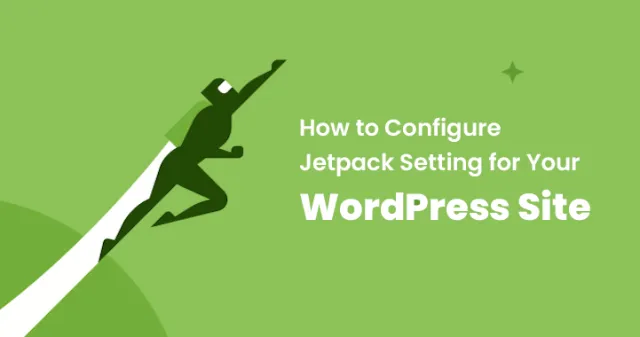
O Jetpack é reconhecido como um plug-in completo que oferece muitos casos de uso, além de recursos de otimização de desempenho, segurança do WordPress, análises, ferramentas de marketing e muito mais.
Por Automattic, este plugin é mantido. A Automattic tem uma equipe enorme responsável por lidar com alguns serviços e produtos WordPress mais conhecidos, como WooCommerce e wordpress.com.
Nos últimos anos, o plugin jetpack é considerado um plugin não essencial, pois a maioria dos sites não requer seus recursos, especialmente os sites gerenciados pela Kinsta, como os hosts do WordPress.
Neste blog, aprenderemos sobre os prós e contras do jetpack e seus amplos recursos para saber se esses recursos específicos são necessários para o seu site WordPress ou não.
Etapas para instalar o Jetpack
A partir do repositório de plugins do WordPress, o plugin Jetpack pode ser instalado diretamente. Atualmente, este plugin tem quase 5 milhões de instalações ativas e avaliado com 4 estrelas.
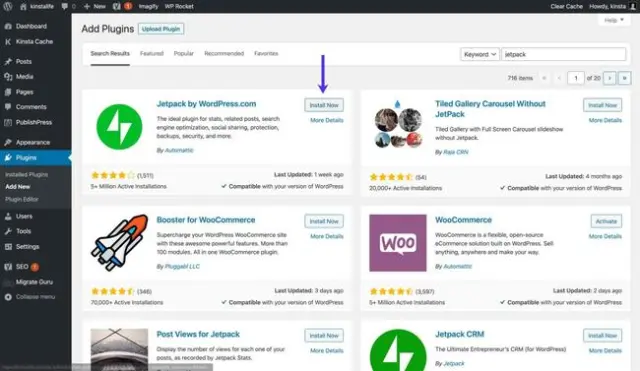
Você pode instalar e ativar facilmente o plugin jetpack. Depois disso, você será solicitado a fazer login com uma conta do Google ou wordpress.com.
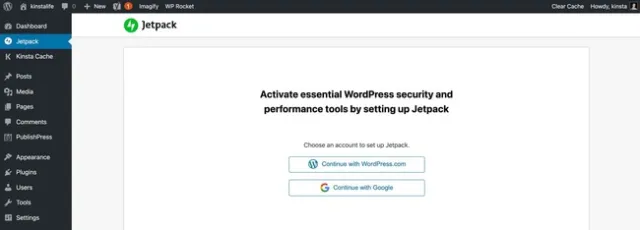
Depois de fazer login, você será solicitado a escolher um plano entre os vários níveis de planos do Jetpacks. Os planos para Jetpacks variam de US$ 39 a US$ 299 por ano. Além disso, a opção será fornecida como uma assinatura mensal.
Se você estiver disposto a comprar um plano pago, não pense mais e vá com ele. Senão, role a página até o final e selecione o plano gratuito.
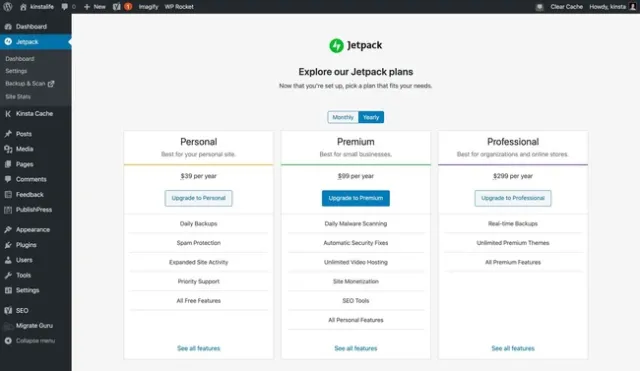
Etapas para definir as configurações do Jetpack
As três guias da barra lateral estão incluídas no jetpack, ou seja, Configurações, painel e estatísticas do site.
Vamos ver como o Jetpack pode ser configurado para o seu site. Depois disso, aprenderemos sobre o painel e as páginas de estatísticas do site.
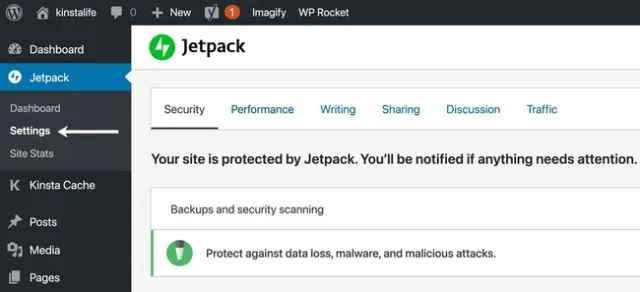
Desempenho – Otimização de velocidade, funcionalidade de pesquisa e descarregamento de mídia
Compartilhamento – Botões de compartilhamento social e muito mais
Segurança – Atualizações automáticas, monitoramento de tempo de inatividade, proteção de força bruta e muito mais
Escrita – Markdown, apresentações de slides em tela cheia, suporte a LaTeX e muito mais.
Tráfego – geração de ShortLink, anúncios, postagens relacionadas, mapas do site e muito mais
Discussão – Assinaturas, funcionalidade adicional de comentários e muito mais.
Configurações de segurança do Jetpack
Em seu site, você poderá adicionar monitoramento de tempo de inatividade, backups, segurança e muito mais com a ajuda do Jetpack. Vamos verificar a configuração do Jetpack para segurança e seus recursos.
Verificação de segurança e backups (este é um recurso pago)
Esse recurso está disponível apenas para usuários pagos do Jetpack. É essencial ter uma estratégia de segurança e backup para o seu site WordPress.
Se você escolheu um host que não oferece verificação de segurança e backups, deve escolher o plano pago do Jetpacks, pois oferece a melhor solução.
Mas se você for um usuário do Kinsta e seu site estiver hospedado nele, não sugerimos que você use esse recurso.
No painel MyKinsta, os backups diários automáticos podem ser restaurados a qualquer momento, este é outro recurso fornecido.
Para baixar o arquivo ZIP, permitimos que você use a opção de backup para download, que conterá todos os seus arquivos de banco de dados e WordPress.
Se você for um usuário avançado, terá uma opção conhecida como complemento de backup externo, que o ajudará a fazer backup do seu site no armazenamento em nuvem do Google ou em um Amazon S3.
Nossa infraestrutura e ataques de parada são constantemente rastreados na frente de segurança pelos administradores de sistema antes que eles ocorram.
Ao ter seu site na Kinsta, se o seu site não for invadido, nossa equipe o limpará sem permitir que você pague qualquer valor.
Monitoramento de tempo de inatividade
Se você tem um site com missão crítica, é muito importante ter uma estratégia conhecida como monitoramento de tempo de inatividade.
Em termos de configuração de notificação e monitoramento, o recurso de monitoramento de tempo de inatividade do Jetpack não é muito personalizável. Nesse momento, o Jetpack só o ajudará enviando notificações para o endereço de e-mail wordpress.com.
Sem suporte para chamadas telefônicas, sem folga e sem suporte a SMS.
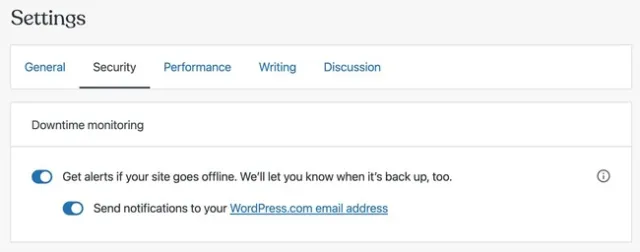
Para o seu site WordPress, se você estiver procurando por uma solução de monitoramento de tempo de inatividade, sugerimos que você verifique o serviço construído mais específico, como Pingdom e Uptime Robot.
Plugins de atualização automática
A princípio, esse recurso parecerá uma grande economia de tempo, mas na verdade não sugerimos que você obtenha atualizações automáticas para plugins. Por alguns anos descobrimos que a atualização automática do plugin realmente cria conflitos de código PHP e 500 erros.
Sempre sugerimos que você teste o plug-in primeiro, utilizando o recurso de ambiente de teste. Não importa se você é uma marca multinacional ou um blogueiro pessoal, você deve sempre verificar os plugins.
Isso irá ajudá-lo a obter resultados mais produtivos e garantir que você escolheu o caminho certo ou um plugin para seguir.
Antes de entrar em qualquer atualização de plug-in, alguns dos desenvolvedores de plug-in fazem alguns testes extensivos. Para cada configuração do WordPress, é impossível contabilizar.
No entanto, cabe a você verificar se a atualização é dupla para garantir se é totalmente compatível ou não. Esta é a razão pela qual não sugerimos que você use os recursos de atualizações automáticas de plugins para o seu site, que são fornecidos pela Kinsta.
Proteção contra ataque de força bruta
No mundo, o WordPress é o CMS mais conhecido e para hackers e alguns atores maliciosos, este se torna o principal alvo. Para endpoints do WordPress, como xmlrpc.php e /wp-login.php, isso se torna mais comum para ser atacado por esses bots projetados à força bruta. Isso ataca as credenciais de login.

Para aumentar a segurança do seu site WordPress, é muito importante adicionar proteção de força bruta, estabelecendo-a no nível do servidor web ou DNS é preferível no nível do aplicativo à proteção de força bruta.
Para proteger seu site de alguns endpoints comuns do WordPress na Kinsta, algumas configurações Nginx especialmente projetadas são fornecidas para evitar ataques de força bruta. De força bruta, também protegemos SFTP e SSH.
Se a proteção de força bruta não for fornecida pelo seu host, sugerimos que você melhore ou aprimore a segurança do seu site com a Cloudflare e para o seu URL de login, adicionando limites de taxa.
Login do WordPress.com
Para fazer login no seu site WordPress com os detalhes de login do wordpress.com, isso oferece uma opção. Mas não sugerimos que você escolha ou ative esse recurso porque ele não adiciona nenhum outro vetor de ataque ou conveniência ao seu site.
Se você está tentando configurar o plugin Jetpack, isso significa que você já tem um login. Considerando este ponto, parece que não precisa que nenhum plugin seja adicionado para fazer a mesma coisa. Em vez disso, recomendamos que você adicione wordpess.com como opção de login.
Com o método padrão, ou seja, integrando a autenticação de dois fatores e alterando sua URL de login do WordPress, recomendamos que você mantenha o método padrão, isso aumentará a segurança.
Configurações de desempenho do jetpack
Em 2022, para aprimorar a experiência do usuário e o SEO, você precisa garantir que seu site WordPress esteja carregando mais rapidamente. Novos recursos como otimização de imagem, otimização de pesquisa, hospedagem de vídeo, CDN e outras opções orientadas ao desempenho são fornecidos pela CDN.
Vamos verificar as configurações do Jetpack para desempenho.
Velocidade e desempenho
O arquivo estático e as imagens aceleradas dos tempos de carregamento do “acelerador de site” do Jetpack. Com base na largura da tag IMG e nos atributos de altura, o recurso de otimização de imagem é redimensionado. Ele também converte e compacta imagens para o formato WEBP para navegadores suportados.
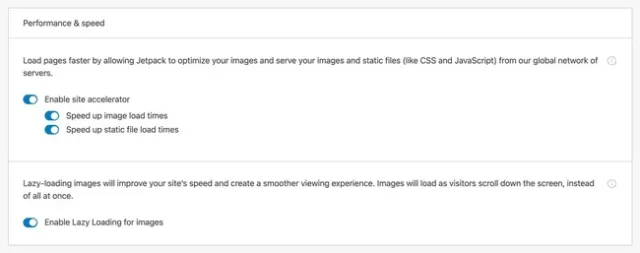
Na CDN do Jetpack, arquivos JavaScript e CSS específicos são armazenados em cache pelo recurso de otimização de arquivo estático. Nesse momento, no núcleo do WordPress, WooCommerce e Jetpack, o jetpack armazenará em cache apenas os arquivos estáticos.
Ele não fornece arquivos CSS e JavaScript de outros temas e plugins do WordPress.
Na verdade, a principal razão pela qual não sugerimos que você use o recurso de acelerador de sites do jetpack, porque essa não é a boa opção para aumentar a velocidade do seu site WordPress. O recurso de otimização de imagem não permitirá que você execute a personalização. Assim como também suporta a invalidação de cache.
A partir do cache, se você deseja limpar a imagem, precisará acessar manualmente o suporte a jetpack. Alguma outra solução para CDN, como Kinsta CDN, permite que você obtenha seu cache CDN em seu painel relacionado.
Sugerimos que você use o plug-in Autoptimize em vez de usar a otimização de arquivo estático no jetpack para reduzir os ativos antes de servi-los por meio de Kinsta CDN ou outro CDN completo.
Para imagens, o carregamento lento é suportado pelo Jetpack. Para aumentar a velocidade de suas páginas e fazer com que todo o conteúdo visual carregue rapidamente, é melhor usar o Jetpack.
Hospedagem de vídeo (para usuários pagos)
Um serviço de hospedagem de vídeo pago é fornecido pelo Jetpack. Esse recurso permitirá que você hospede arquivos de vídeo no servidor do jetpack para incorporação em seu site. Existem algumas vantagens desse tipo de serviço, pois ajuda você a fornecer arquivos de vídeo para seus usuários diretamente do seu host.
A primeira coisa é que uma enorme largura de banda é consumida pelos vídeos, e a maior parte do host tem um tipo semelhante de limite de largura de banda.
E a segunda coisa é que, em todo o mundo, serviços de vídeo dedicados serão transmitidos com data centers distribuídos de forma mais confiável. Você deve conferir a solução Jetpacks se quiser hospedar muito conteúdo visual em seu site WordPress.
Configurações de gravação do Jetpack
Outras configurações do JetPack são fornecidas principalmente para criadores de conteúdo e blogueiros. Ele oferece algumas das ferramentas mais úteis, como carrosséis de imagem em tela cheia, suporte a markdown, suporte a LaTeX e assim por diante. Vamos verificá-los um por um.
Apresentações de slides em carrossel em tela cheia
Em seu site WordPress, às vezes, você precisa incorporar tantas imagens, especialmente se você for um blogueiro de viagens ou um fotógrafo. Você pode aprimorar a experiência do usuário para os visitantes do seu site adicionando o carrossel de tela cheia.
Isso suportará galerias de imagens. Usando o Jetpack, você também pode adicionar outra funcionalidade conhecida como apresentação de slides em carrossel em tela cheia ao padrão de galerias do WordPress sem tocar em nenhuma linha de código.
Você só precisa habilitar “exibir imagens na galeria de carrossel em tela cheia” para usar as apresentações de slides em carrossel em tela cheia dos Jetpacks.
Para exibir metadados EXIF, você também encontrará a opção. Assim como você encontra uma opção de comentários para a apresentação de slides do carrossel.
Depois disso, você também terá a opção de selecionar se deseja um tema escuro ou claro para o seu carrossel.
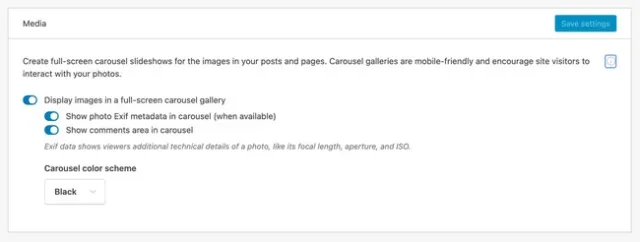
Ao clicar na galeria padrão com o carrossel em tela cheia, ele iniciará uma bela exibição de slides.
O carrossel ficará melhor em dispositivos móveis e mesas porque é totalmente responsivo por natureza.
Composição
Alguns recursos estão incluídos nas configurações do Jetpack para melhorar o gerenciamento de conteúdo e escrita no WordPress.
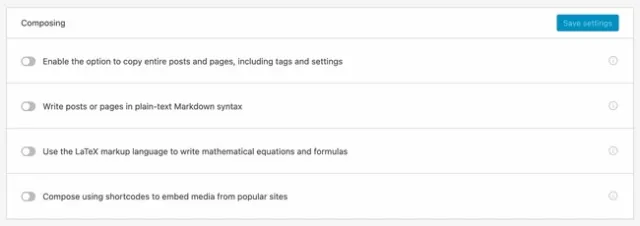

- Copiar páginas e posts –
- Suporte a remarcações -
- Suporte ao LaTeX -
Se sua principal tarefa é criar novas páginas e postagens com base em um único modelo, esse recurso vale a pena para você.
Para escrever conteúdo destinado à web, este formato de sintaxe é projetado. De todo o mundo, milhões de pessoas usam essa sintaxe. Mas, infelizmente, o WordPress não oferece suporte de primeira classe para isso. Mas, felizmente, a nova versão do WordPress, ou seja, o editor Gutenberg fornece suporte para isso.
Portanto, se você estiver usando o editor Gutenberg, precisará ativar esse recurso. E é recomendável habilitar esta opção se você ainda for usuário do editor clássico para escrever markdown.
Para escrever texto matemático e equações, esta linguagem de marcação é usada. As pessoas que escrevem em LaTeX acharão esse recurso mais útil.
Usando códigos de acesso compor
Você poderá usar códigos de acesso se ativar esse recurso.
Isso ajudará você a incorporar conteúdo de diferentes serviços, como Hulu, Flickr, Scribd, Instagram e assim por diante, mas se você estiver utilizando os recursos do editor Gutenberg, não precisará habilitar esse recurso porque o editor Gutenberg oferece esse recurso por padrão .
Tipos de conteúdo personalizados
Ao seu site WordPress, você pode adicionar facilmente dois tipos de conteúdo personalizados por causa do Jetpack. Tipos de conteúdo personalizados, como tutoriais e depoimentos. Considerando suas necessidades específicas de negócios e o tema escolhido, esse recurso pode valer a pena.
Nas configurações do Jetpack ou guias de depoimentos e portfólio na barra lateral, você pode adicionar itens de portfólio e depoimento com esse recurso ativado.
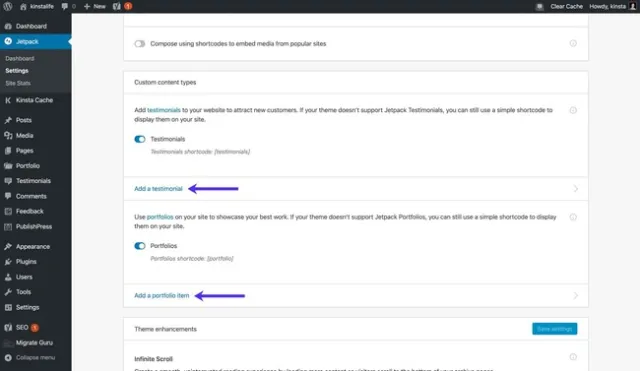
Se os tipos de conteúdo personalizados não forem compatíveis com seu tema, você poderá usar códigos de acesso como [testemunhos] e [portfólio] para mostrar o conteúdo.
Melhoria do tema
Ao seu site, você pode adicionar dois aprimoramentos de tema se usar o Jetpack. Um aprimoramento como painel de personalização CSS e rolagem infinita.
A paginação do seu site WordPress será substituída por uma rolagem infinita com um carregador baseado em AJAX. Isso buscará novas postagens automaticamente sem levar o carregamento para a próxima página.
Três opções são fornecidas pelo Jetpack para seu recurso de rolagem ilimitada
- O uso do comportamento do tema padrão, carrega mais posts.
- À medida que o leitor rola para baixo, carregue mais postagens.
- Com um botão, carregue mais postagens nas páginas.
Usar as configurações do jetpack pode ser uma opção fácil para adicionar rolagem ilimitada ao seu site.
Mas lembre-se de que, se você selecionou as terceiras opções, para os visitantes, pode ser difícil clicar no conteúdo ou em um link na área de rodapé do seu site. Em sites WordPress, esse é o problema mais comum que usa rolagem infinita.
Um novo recurso será adicionado adicionalmente ao seu editor de CSS do WordPress se você ativar o “painel de personalização de CSS aprimorado”. Você pode usar esses recursos indo para a aparência, clique em personalizar e depois em CSS adicional.
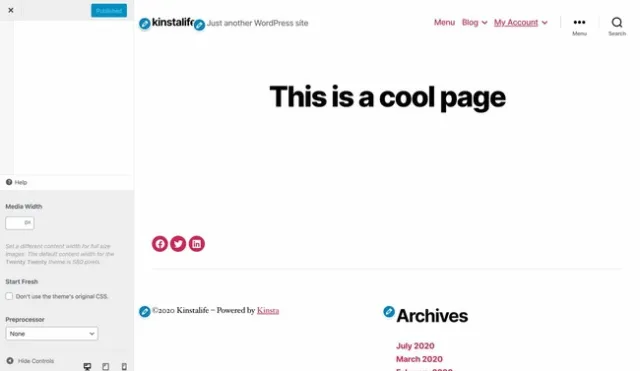
- Comece de novo -
- Pré-processador-
Ao usar esta opção, os estilos CSS do seu tema padrão serão listras completamente. Se você deseja recriar o CSS do zero, esse recurso é mais útil, pois ajudará a recriar sem substituir os estilos existentes. Para minimizar o inchaço do CSS, esse recurso também será útil.
O Sass e LESS (sintaxe SCSS) são suportados pelo editor CSS aprimorado. Para pessoas que optam por escrever estilos em Sass ou LESS, esta opção é útil. Além disso, parecerá útil para descarregar a conversão de CSS para o pré-processador.
Widgets
Para personalizar os widgets do seu site, você encontrará “widgets” nas configurações do Jetpack e encontrará muitas opções.
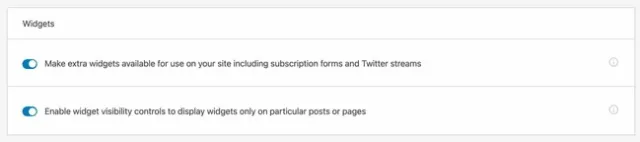
Para alguns widgets extras, ele adiciona suporte, incluindo postagens principais, ícones sociais, páginas, postagens principais, linha do tempo do Twitter e muito mais.
Por postagem ou página, edite a visibilidade do widget.
Os dois recursos acima serão usados para personalização do widget, considerando as configurações do Jetpack de configuração do seu site WordPress.
Considere um exemplo se o seu blog está cobrindo fotografia e tecnologia, então, para ficar visível em suas postagens relacionadas à fotografia, você pode definir widgets do Flickr nele.
Post relacionado: Como adicionar widget de ícones de mídia social com o Jetpack?
Postar por e-mail
Você pode publicar novas postagens por e-mail se usar esse recurso de jetpack. Depois de ativá-lo, esse recurso também fornecerá um endereço de e-mail exclusivo para enviar postagens.
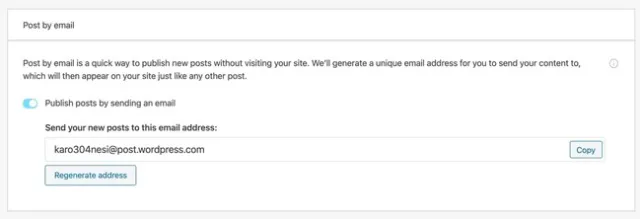
Muitos códigos de acesso estão disponíveis lá, como [slug some-url-name] e [category x,y,z] para indicar os metadados do post.
Para alguns blogueiros, a publicação de e-mail pode ser útil. Mas não achamos que isso lhe dará a melhor experiência. Por exemplo, se você quiser usar a publicação de e-mail, precisará garantir que a formatação seja feita corretamente.
Junto com isso, você também precisa ter certeza de que os códigos de acesso de formato foram criados com precisão. Você pode usar o navegador da Web para publicar conteúdo no painel do WordPress se estiver diante de um cenário em que seus clientes deram acesso a você por e-mail.
Em vez de publicar por e-mail, você pode usar o aplicativo WordPress se quiser publicar em dispositivos móveis para seus usuários do WordPress.
Barra de ferramentas do WordPress.com
Com o seu WordPress.com estilizado, você pode trocar sua barra de ferramentas do WordPress. Esse é outro recurso fornecido pelo Jetpack. A barra de ferramentas do wordpess.com está incluída com links para os quais são na verdade LinkedIn com notificações, conta e perfil wordpress.com do jetpack.
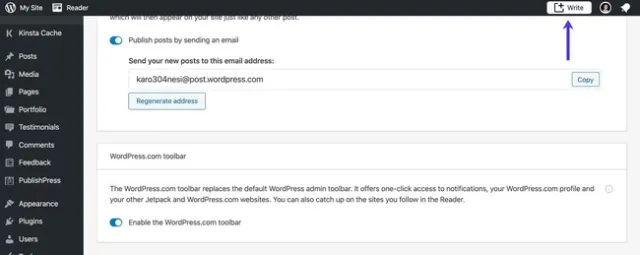
Para começar com um novo post, você precisa clicar em “escrever” na barra de ferramentas do wordpress.com. Em vez do editor padrão, ele lançará o wordpress.com oficial.
Este editor é na verdade uma versão atualizada do editor Gutenberg. Ele oferece muitos recursos excelentes, incluindo blocos pré-construídos para fácil personalização de páginas e postagens.
Compartilhamento
Com tantos recursos relacionados a redes sociais, o Jetpack está repleto. Esse recurso ajudará você a se conectar facilmente com seus visitantes. Vamos aprender mais sobre suas características
Divulgue conexões
Você poderá vincular seu site WordPress com Linked In, Facebook, Twitter e outras mídias sociais com a ajuda do recurso “publicizar conexões” do Jetpack.
Assim que você habilitar esse recurso, uma postagem recém-publicada será compartilhada nas plataformas sociais que você conectou ao seu site WordPress.
Botões de curtir e compartilhar
Você poderá modificar o botão de compartilhamento social para páginas e postagens do seu site. Além disso, você poderá personalizar sua aparência. Além disso, você poderá indicar os tipos de conteúdo que deseja exibir.
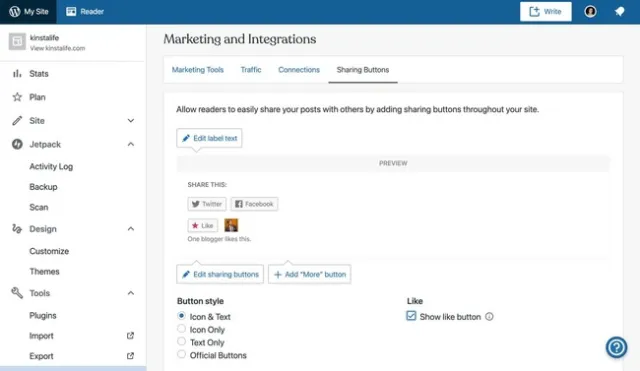
Semelhante ao botão de compartilhamento explicado acima, o botão curtir ajudará você a adicionar o botão “curtir” em suas postagens do WordPress no final.
Discussão
Você pode aprimorar o recurso do sistema de comentários pré-fabricados do WordPress ativando a discussão do jetpack.
Vamos aprender mais sobre isso
Comentários
Você pode facilmente adicionar métodos de autenticação na seção de comentários para comentar. Além disso, você pode modificar facilmente o esquema de cores e a “introdução do formulário de comentários” do formulário.
Algumas outras configurações do Jetpack nesta sessão são suporte a remarcação, cartões de visita pop-up e curtidas de comentários.
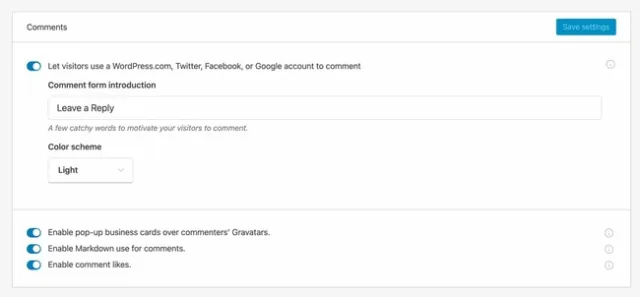
Em termos de recursos de engajamento e método de login, o sistema de comentários padrão do WordPress é limitado. No seu blog, se você está recebendo muitos comentários, para aprimorar a experiência do usuário, você precisa ativar o recurso relacionado a comentários do jetpack.
Inscrição
A maneira mais simples será fornecida para adicionar comentários e assinatura do site por esse recurso fornecido pelo Jetpacks para o seu site WordPress.
As duas caixas de seleção extras estarão visíveis, juntamente com as inscrições de comentários habilitadas logo abaixo do formulário de comentários. Isso permitirá que seus visitantes assinem novos comentários por e-mail ou em seu site.
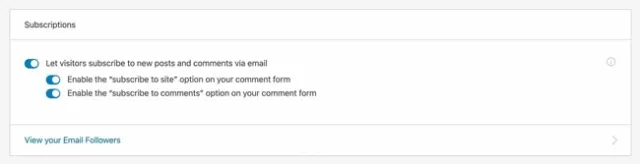
Tráfego
Você pode definir várias configurações do Jetpack para Tráfego se tiver ativado a guia de tráfego de jetpacks. Configurações como anúncios, links curtos, mapas do site, postagens relacionadas e muito mais serão incluídas.
Anúncios (somente para usuários pagos)
Você pode ativar os anúncios gráficos em seu site se estiver no plano premium JetPack.
Esse recurso é introduzido pelo WordAds, que é um programa de anúncios específico do WordPress. Este profissional é responsável por conectar seu site a outros anunciantes, incluindo Amazon, Google AdSense, AppNexus e muito mais.
De acordo com o WordAds, para posicionamento, os anunciantes fazem lances agressivos porque no WordAds ele mostra os anúncios que atingem mais de 1 bilhão de pessoas por mês.
Se você é assinante do plano premium do jetpack e deseja incorporar anúncios gráficos em seu site WordPress, é uma boa opção habilitar o WordAds no Jetpack.
Com alguma outra rede de anúncios, como Mediavine, Google AdSense e AdThrive, você pode testar seu site e comparar o RPM.
Postagens relacionadas
O recurso de "postagens relacionadas" do Jetpack pode ser usado para adicionar widgets de postagens relacionadas à parte inferior de cada postagem. Você poderá adicionar cabeçalho de conteúdo relacionado com poucas opções de personalização.
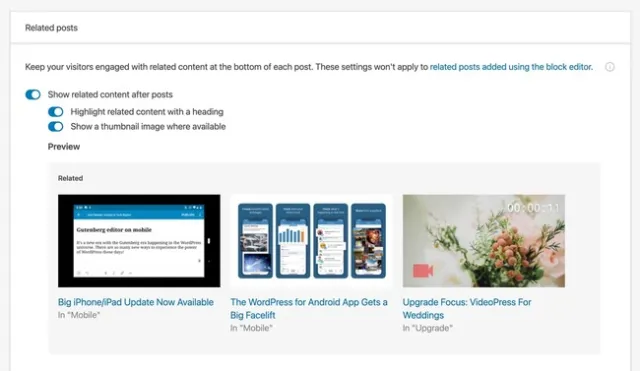
Além disso, você poderá adicionar imagens em miniatura para postagens únicas.
Em personalizar > posts relacionados, você poderá encontrar algumas das opções. Você poderá modificar a alternância entre layouts de grade e lista no menu. Agora selecione se deseja exibir a tag, a data ou a categoria das postagens.
Se você deseja uma maneira simples de exibir o conteúdo relacionado, o recurso do jetpack pode facilitar essa tarefa. Em termos de personalização, este não é realmente um recurso completo como o YARPP. Mas pode beneficiar alguns casos de uso.
Search Engine Optimization (somente para usuários pagos)
Para os usuários pagos, o jetpack tem suporte SEO pré-fabricado. Você pode começar a editar o título de SEO, as descrições e muito mais ativando-o. E isso pode ser feito facilmente no editor do WordPress.
Sugerimos que você instale o plugin de terceiros para SEO, se você tiver o plano Jetpack pago. Para melhorar o SEO do WordPress, alguns dos melhores plugins são Yoast SEO e RankMath.
Google Analytics (somente para usuários pagos)
Para adicionar um código de rastreamento do Google Analytics, você pode usar o Jetpack no seu site WordPress, mas somente se você for um usuário pago do jetpack. A tarefa de adicionar o código de rastreamento GA é simples e conveniente no jetpack, mas ainda sugerimos que você use o Site Kit do Google.
Isso ajudará você a adicionar o Google Analytics ao seu site. Junto com isso, você pode adicionar o Google AdSense e o console de pesquisa do Google em um único plugin.
Alguns recursos incluídos no Jetpack são links curtos do WP.me, mapas do site, verificação do site e muito mais
Conclusão:
Jetpack é considerado como um plugin completo que vem com uma variedade de recursos. Em comparação com o plug-in de construção de propósito, o plug-in do jetpack fica aquém, mesmo que seja capaz de fazer muitas coisas.
Mas de acordo com os requisitos do seu site, você pode habilitar o Jetpack. E ao ativar o Jetpack, recomendamos que você ative apenas os recursos destacados neste blog para sua conveniência.
